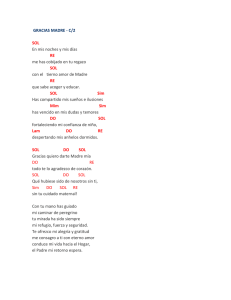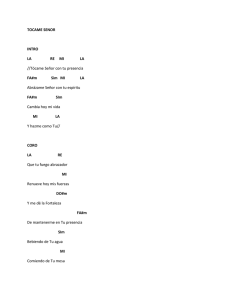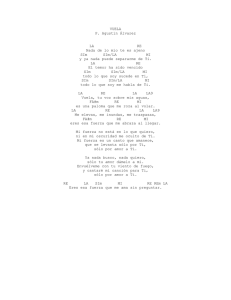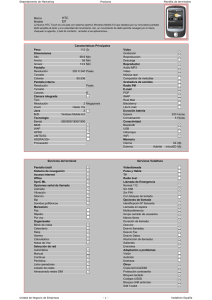the-sims-3-manual
Anuncio
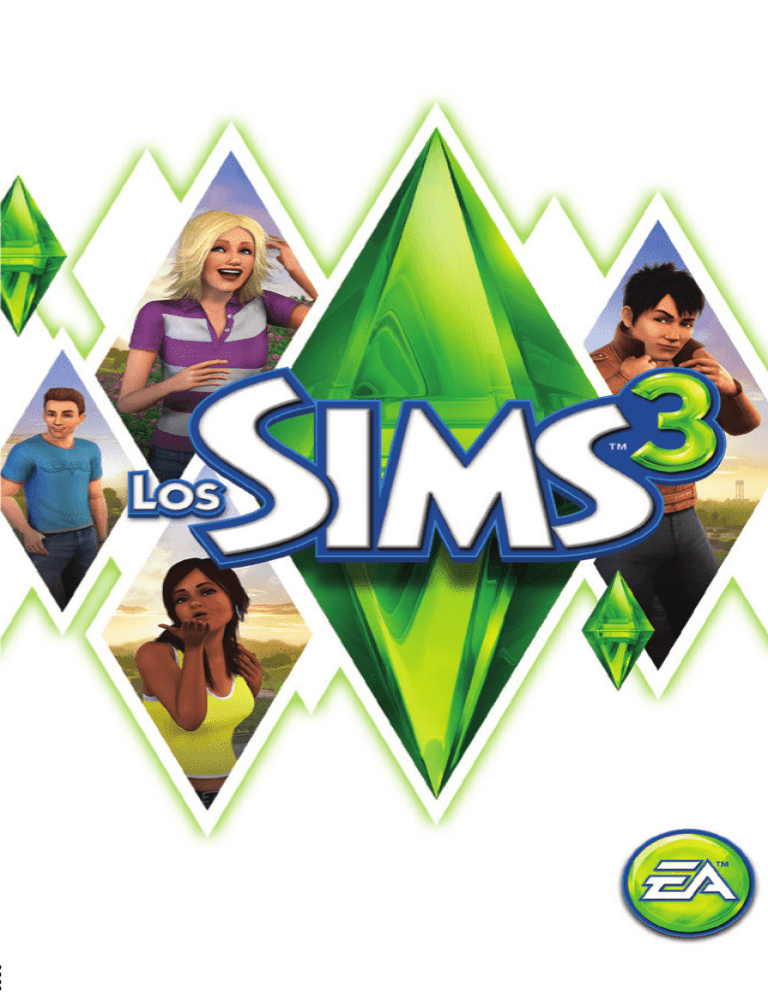
CONTENIDO Controles del teclado......................................................................... 2 ¡Inspírate!................................................................................................. 4 Los Sims 3.................................................................................................. 4 Crear un Sim............................................................................................. 5 Crear un estilo....................................................................................... 7 Sims únicos.............................................................................................. 9 Profesiones........................................................................................... 11 Un mundo vivo...................................................................................... 12 Modo Vivir.............................................................................................. 13 Etapas vitales y envejecimiento....................................................... 17 Modo Comprar...................................................................................... 18 Modo Construir................................................................................... 19 Contenido personalizado................................................................20 Editar tu ciudad................................................................................... 22 Controles del teclado Controles generales Deshacer/Rehacer CTRL-Z/CTRL-Y Cancelar ESC Ver/Ocultar ventana de introducción de trucos CTRL-MAYÚS-C Ver/Ocultar interfaz de usuario F10 Rotar Sim Zoom +/- Crear un Sim , (coma)/. (punto) rueda del ratón Modos Construir/Comprar Herramientas de colocación de objetos Rotar objeto , (coma)/. (punto) Borrar objeto SUPR o RETROCESO Activar colocación libre ALT (mientras sostienes o mueves un objeto) Activar rotación libre ALT (mientras rotas un objeto con el ratón) Mover objeto a la siguiente posición de M la superficie Controles de construcción de habitación Crear habitación herramienta Pared + MAYÚS + arrastrar Llenar habitación con papel de pared/suelo MAYÚS + clic (al usar la herramienta de papel de pared/suelo) Rotar baldosa herramienta Suelo: , (coma)/. (punto) Alternar modo de baldosa completa/cuarteada CTRL-F 2 Modo de creación de películas Activar modo de creación de películas TAB Iniciar/Detener captura de vídeo V Reducir/Aumentar altura de la cámara Q/E Hacer avanzar la cámara hacia la izquierda/ MAYÚS-A/MAYÚS-D derecha Nivelar la cámara MAYÚS-S Ajustar longitud focal Z/X Hacer una foto C Modo Vivir Controles de Sim/unidad doméstica Pasar al siguiente Sim de la unidad doméstica BARRA ESPACIADORA Pasar a un Sim (específico) Hacer clic en retrato de Sim Fijar cámara en Sim Clic derecho en retrato de Sim Centrarse en Sim activo INTRO Acceder al diario de habilidades J Acceder al inventario I Controles del tiempo P, 0, o ` 1/2/3 (o las teclas correspondientes del teclado numérico) Avanzar rápido hasta fin de la interacción 4 Pausa Velocidad normal/rápida/ultra Piso anterior/siguiente Controles de la casa WINDOWS RE PÁG/AV PÁG Modo de pared siguiente/anterior INICIO/FIN Centrarse en solar del Sim seleccionado MAYÚS-INTRO Mac OS X Fn + Flecha arriba/ Flecha abajo Fn + Flecha izquierda/ Flecha derecha Movimientos de la cámara Mover hacia la izquierda/derecha Flecha izquierda/flecha derecha o A/D Avanzar/retroceder Flecha arriba/flecha abajo o W/S Mover más rápido MAYÚS + flechas o MAYÚS + A/S/W/D Zoom +/Z/X o =/- o teclado numérico +/ teclado numérico Rotar a la izquierda/derecha , (coma)/. (punto) Guardar posición de la cámara 1 - 5 CTRL-5 - 9 Disparar posición de la cámara 1 - 5 MAYÚS-5 - 9 Mover a posición de cámara 1 - 5 5-9 Activar/Desactivar modo de cámara móvil TAB Activar/Desactivar modo de mapa M Modo Vivir Modo Comprar Modo Construir Modo Opciones Modos de juego F1 F2 F3 F5 3 Atajos de teclado en Mac OS X Alternar entre vista en ventana y pantalla completa Comando-Intro Minimizar el juego durante el modo de pantalla completa Comando-Tabulador Funcionalidad de los botones derecho y central en Mac OS X Algunas características de Los Sims™ 3 requieren el uso de un ratón con botón derecho y botón central. Si tienes un Apple Mighty Mouse, puedes activar el botón derecho desde Preferencias del Sistema > Teclado y Ratón. En el menú desplegable, cambia CLIC DERECHO por BOTÓN SECUNDARIO. Además, casi todos los ratones PC USB son compatibles con Macintosh. Los botones izquierdo, derecho y central son detectados y funcionan correctamente al conectar el dispositivo por primera vez. Si tienes un antiguo ratón Apple de un solo botón o un Mac con Track Pad, puedes simular un clic del botón derecho del ratón manteniendo pulsada la tecla Comando mientras haces clic con el botón del ratón. Para simular el botón central del ratón utilizando un ratón de un solo botón, mantén pulsadas las teclas Control y Comando mientras haces clic con el botón. ¡Inspírate! Los Sims 3 te inspirará con un sinfín de posibilidades creativas y te divertirá con momentos inesperados de sorpresas y travesuras. Crea Sims asombrosamente únicos personalizando su apariencia y eligiendo rasgos específicos de personalidad. Luego, construye sus casas: diséñalo todo, desde una casa de ensueño exquisitamente amueblada, hasta una chabola destartalada junto al mar. Envía a tus Sims a explorar su nuevo barrio para conocer a otros Sims. Pueden buscar empleo en el estadio deportivo, recibir un masaje en el centro de belleza o hacer amistades con las que ir a tomar algo al restaurante local. Con tantas cosas que hacer, nuevos objetivos rápidos como las oportunidades y un sistema de juego lleno de recompensas, Los Sims 3 te proporcionará la posibilidad de decidir si haces o no realidad los deseos de tus Sims para que se cumplan sus destinos. Los Sims 3 Comenzar una nueva partida Elige un barrio en el menú desplegable y haz clic en la marca de confirmación. Se cargará el barrio seleccionado. La primera vez que inicies el juego, podrás elegir entre CREAR SIMS, si quieres crear tus propios Sims personalizados, o INSTALAR UNIDAD DOMÉSTICA si quieres trasladar a Sims prediseñados de la biblioteca a la ciudad para jugar con ellos. Para obtener más información sobre la creación de Sims personalizados, consulta Crear un Sim. Tras completar el tutorial (o bien optar por no seguirlo), selecciona ELEGIR UNA UNIDAD DOMÉSTICA para jugar con Sims prediseñados que ya vivan en la ciudad que hayas escogido. En el caso de las unidades domésticas prediseñadas, haz clic en uno de los botones de la casa azul para leer una descripción de los miembros de la unidad doméstica y de la casa, y para ver el nivel de dificultad, el tamaño del solar y la cantidad de simoleones que tienen. Cuando aparezca la ventana emergente de la descripción, haz clic en el botón SELECCIONAR para jugar con dicha unidad doméstica. N ota : Cuando hayas terminado el tutorial, también podrás elegir un solar vacío y construir en él un hogar personalizado para tus Sims. Para más información, consulta el apartado Modo Construir. Guardar y cargar Cada partida guardada representa una ciudad entera. Para guardar, selecciona GUARDAR en el menú de opciones. Introduce un nombre para tu partida y luego selecciona el icono de confirmación. Siempre podrás regresar a la partida o iniciar una nueva en el menú principal. Para cargar una partida guardada, ve al menú principal y selecciona la partida guardada que quieras jugar. 4 Opciones El menú de opciones te permite cambiar ajustes gráficos, de sonido, del sistema de juego, de captura de vídeo, musicales y online. La mayoría de opciones son autoexplicativas, pero algunas se describen más detalladamente a continuación. Autonomía Mueve el control deslizante a la izquierda para reducir el nivel de autonomía/libre albedrío o a la derecha para aumentarlo. Cuanto más libre albedrío tengan los Sims, más optarán por actuar por su cuenta si no les has asignado una acción. Ciclo vital Determina la duración de la vida de tu Sim (salvo que sufra un desafortunado accidente) moviendo el control deslizante hasta el número de días deseado. Online Inicia o cierra sesión con tu perfil de jugador de Los Sims 3, activa o desactiva las notificaciones online y consulta la política de privacidad, los ajustes de privacidad y los Términos del Servicio de EA. También puedes conectar tu cuenta de Facebook y de Twitter para mantener a tus amigos actualizados mientras juegas. Iniciar sesión Desde el lanzador del juego o en cualquier momento mientras juegas, puedes introducir tus datos de acceso para miembros y acceder a Store, Intercambio, el muro del jugador, la función SimPort, logros y más. Si aún no eres miembro, haz clic en la opción Únete ahora gratis y regístrate. Si ya tienes una cuenta Origin, puedes usarla para iniciar el proceso de registro. ¡Una vez introducido el código de registro de tu juego, podrás acceder a todas las funciones de la comunidad de Los Sims 3! Crear un Sim ¡Crear Sims personalizados nunca ha sido tan fácil! Decide su apariencia, selecciona su vestuario, determina su personalidad y elige su color preferido o su música y su comida favoritas. ¡Crea todos los tipos de Sims que puedas imaginar! Sims prediseñados Haz clic en el botón de Sims prediseñados para elegir un Sim ya existente. Para filtrar la vista, haz clic en una edad, un sexo o un tipo de cuerpo. Haz clic en el Sim deseado y luego haz clic en la marca de confirmación. Personaliza tu Sim con los botones de la izquierda. Haz clic en el icono Básico para crear un Sim completamente personalizado. Básico Introduce el nombre de tu Sim, elige su sexo, selecciona su edad, ajusta su tono de piel y define su tipo de cuerpo. Cabello Elige el peinado, tocado y color del cabello de tu Sim, determina la forma y el color de sus cejas y selecciona cualquier tipo de vello facial y corporal (solo para Sims de sexo masculino). Elige un gorro, sombrero, etc. Elige un peinado Ajusta las cejas (forma y color) Haz clic en este icono para elegir tu Sim al azar Selecciona un color de cabello Comparte este contenido personalizado Haz clic en el icono de bloqueo para elegir un solo peinado para todas las categorías de atuendo (bloqueado) o para elegir distintos peinados para distintas categorías (desbloqueado) Personaliza el color del cabello (encontrarás más información al respecto en la pág. 6) Haz clic aquí para Crear un gemelo, Compartir Sim o guardar tu Sim 5 Aspecto Escoge la forma de la cabeza de tu Sim, ajusta sus orejas, decide el color y la forma de sus ojos, elige una boca y una nariz, y selecciona los lunares, las pecas y el maquillaje que quieras. También puedes decidir si ponerle un tatuaje. Modifica y retoca los detalles del rostro de tu Sim Crear un estilo Usa Crear un estilo para cambiar los diseños y colores de la ropa de tus Sims, o crear una habitación conjuntada ajustando el diseño del papel de las paredes, la pintura, las tapicerías, y mucho más. Haz clic en una de las paletas principales para ver sus distintos colores Elige una forma general del rostro El patrón y los colores del elemento seleccionado Haz clic aquí para ver únicamente contenidos personalizados Haz clic aquí si quieres que la elección sea aleatoria Elige un tipo de patrón (por ejemplo, tejidos, alfombras y felpudos, pintura, etc.) El patrón seleccionado está formado por dos colores distintos: haz clic en uno de los dos botones para ajustarlo Haz clic en uno de estos iconos para borrar, compartir o guardar un estilo Haz clic en uno de los círculos para manipular los detalles del área facial correspondiente Utiliza los controles deslizantes para modificar características específicas Ropa Elige la ropa para vestir a diario o en ocasiones formales, y selecciona pijamas, prendas deportivas y bañadores. Elige partes superiores e inferiores, atuendos completos, calzado y accesorios. Haz clic en uno de estos botones para mostrar la paleta de colores predeterminados o la rueda de colores, o para introducir numéricamente códigos RGB o hexadecimales Mueve el cursor de la rueda de color para elegir un color Mueve este control deslizante para Deshaz/Rehaz cada cambiar el matiz/tono (o la luminosidad) ajuste consecutivo Confirma o cancela tus cambios Conjuntar zapatos y más cosas También puedes elegir un color o diseño, y aplicárselo a varios elementos. Si quieres que el calzado de tu Sim vaya a juego con su vestido, haz clic en el vestido de tu Sim y a continuación en el estampado o diseño que quieres utilizar, y arrástralo al calzado. Si los zapatos tienen más de un patrón, decide dónde quieres aplicar el patrón elegido. Haz clic en el icono de confirmación para confirmar el cambio. Una vez hayas guardado un patrón, puedes arrastrar colores y patrones hasta los muebles, los objetos decorativos y los accesorios en los modos Construir y Comprar. Personalidad Ajusta los rasgos de personalidad de tu Sim, sus cosas favoritas y su deseo de toda la vida. También puedes determinar su signo del zodiaco, ajustar su voz y redactar una breve biografía. A veces, los detalles lo son todo Haz clic en para ajustar características específicas. Por ejemplo, puedes ajustar el color, los reflejos, las raíces y las puntas del cabello de tu Sim. Modifica la nariz de tu Sim elevando un poco la punta, ensanchando el puente o agrandando las fosas nasales. Haz clic en para ver los detalles con los que puedes jugar. En la pestaña «Avanzado», haz clic en uno de los círculos para seleccionar una zona distinta que quieras personalizar. 6 7 Guardar materiales personalizados y elementos Sims únicos Elige hasta cinco características entre docenas de rasgos de personalidad, comida, música y colores favoritos, e incluso ajusta el timbre y tono de voz de tu Sim. Rasgos Una vez tengas un estilo de patrón que te guste, puedes guardarlo para usarlo en otra ocasión; solo tienes que hacer clic en el icono de carpeta del panel de la categoría de material que aparece a la derecha. Los rasgos de tus Sims influyen en lo que quieren, cómo se sienten y cómo se comportan. Por ejemplo, los Sims que adoran estar al aire libre alcanzan su máxima felicidad cuando están en el exterior. Los Sims ratas de biblioteca leen más rápido y escriben mejores novelas. Los Sims tienen tendencia a llevarse mejor con aquellos Sims con los que comparten al menos un rasgo. A medida que los Sims maduran y pasan de bebés a adultos, obtienen más rasgos. Si tu Sim ha gozado de gran éxito y felicidad en su última etapa de crecimiento, quizá incluso puedas elegir estos rasgos. Pero si la felicidad de tu Sim ha sido solo moderada, puede que sus nuevos rasgos se elijan al azar. Y si la existencia de tu Sim en esta etapa vital ha sido una pena, es posible que se le asignen rasgos negativos. Favoritos Selecciona una lista de favoritos para tu Sim. Elige sándwiches de queso a la parrilla como su comida preferida, el naranja como su color favorito o la música pop como su estilo predilecto. Los Sims tienden a escoger sus favoritos siempre que pueden. Voz Elige una voz para tu Sim y ajusta el tono. Habilidades Hay diez habilidades distintas que tus Sims pueden desarrollar a lo largo de sus vidas. Cuanto mayor sea su nivel de habilidad, mejor se les dará el desempeño de ciertas tareas y actividades. Las habilidades que más necesitan tus Sims dependen de la profesión que elijan. En general, las habilidades que requiere una determinada profesión son bastante lógicas: por ejemplo, para convertirse en un chef de fama mundial, tu Sim debe destacar en la cocina. Otras habilidades necesarias pueden no resultar tan obvias: en la profesión de cuerpos de seguridad, los Sims necesitan la lógica como habilidad (puede que resolver crímenes parezca simple, ¡pero requiere cierta capacidad mental!). Tu Sim puede aprender una habilidad leyendo libros, practicando dicha habilidad o recibiendo clases en uno de los edificios de la ciudad. Para guardar el objeto, haz clic en el icono de la carpeta de la esquina superior izquierda de la pantalla. es.thesims3.com 8 9 Ubicaciones de las clases Habilidades y lugares donde se imparten clases para ayudar a tu Sim a adquirirlas. Habilidad Deportes Carisma Cocina Pesca Jardinería Guitarra Manitas Lógica Pintura Escritura Dónde asistir a las clases Estadio Ayuntamiento Bistro o restaurante Tienda de comestibles Laboratorio científico Teatro Base militar Laboratorio científico Escuela Oficina comercial/de periodismo Diario de habilidades El diario de habilidades ofrece información sobre cada una de las habilidades de tu Sim, como el nivel de desarrollo alcanzado, las estadísticas relacionadas con ellas y las oportunidades que llevan asociadas. ♦♦ Para mostrar el diario de habilidades, pulsa J o haz clic en el botón del diario de habilidades en el panel de habilidades de tu Sim. Deseos Todos los Sims adultos tienen un deseo de toda la vida. Son grandes logros que llevan más tiempo y esfuerzo conseguir, pero que les harán sentirse enormemente realizados. Al crear a un Sim joven adulto o más mayor, puedes elegir su deseo de toda la vida tras ajustar sus rasgos. En el caso de los Sims más jóvenes, elegirás su deseo de toda la vida durante la partida según sus actividades y personalidad. Tu Sim también tiene deseos menores en su vida cotidiana. Prometer un deseo significa fijarlo como objetivo en la vida de tu Sim. Si tu Sim cumple dicho deseo, obtendrá puntos de felicidad de toda la vida. Los deseos cumplidos por tu Sim determinan el camino que seguirán sus futuros deseos. Haz clic en las flechas que aparecen a cada lado del panel de deseos para recorrer sucesivamente los deseos disponibles. Para prometer un deseo, haz clic en él. Se trasladará a uno de los cuatro espacios destinados a los deseos prometidos. También puedes cancelar un deseo haciendo clic derecho en él. No sufrirás penalización alguna. Estados de humor Los estados de humor son circunstancias temporales que afectan directamente al humor y a la conducta de tu Sim. Se muestran mediante iconos que representan diversas imágenes sobre un fondo rojo (si afectan negativamente al humor de tu Sim), verde (si el efecto es positivo) o azul (si no tienen efecto en el humor). Sitúa el ratón sobre el icono de un estado de humor para ver cuál es y cuánto tiempo ejercerá su efecto sobre tu Sim. La personalidad de tu Sim determinará qué estados de humor le afectan, así como la intensidad de dichos efectos. Profesiones Las profesiones son la mejor forma de ganar simoleones de que dispone tu Sim. Además, las profesiones le permiten salir de casa y tener ocasión de conocer a otros Sims. Algunas profesiones tienen distintas ramas que tu Sim puede tomar. En el caso de las profesiones con ramificaciones, tu Sim puede elegir qué rama seguir una vez ha sido ascendido hasta cierto nivel. Tus Sims pueden buscar trabajo en el periódico, en Internet o en distintos lugares de la ciudad. Mira si tienes ropa o artículos nuevos relacionados con el trabajo en el buzón cuando tu Sim se una a una nueva profesión. N ota : Los Sims no pueden unirse a ninguna profesión hasta ser jóvenes adultos. Rendimiento laboral Los Sims que están de mejor humor suelen rendir mejor en el trabajo. Tu Sim estará de mejor humor a la hora de trabajar si ha descansado y comido bien, y si se ha divertido al menos un poco en las últimas 24 horas. Llegar tarde al trabajo y marcharse pronto también tiene un efecto negativo en el rendimiento de tu Sim, así que asegúrate de que sea puntual. No obstante, los Sims siempre tratan de llegar al trabajo por su cuenta si se lo permites. Algunos rasgos de personalidad también pueden suponer una ventaja para los Sims en su profesión. Por ejemplo, un Sim deportista saldrá adelante más fácilmente en la carrera deportiva profesional, así como en algunas ramas de los cuerpos de seguridad. El panel de profesión Haz clic en la pestaña «Profesión» para consultar el panel de profesión, que te permitirá ver qué tal le va a tu Sim en su trabajo. Este panel muestra el puesto actual de tu Sim, su horario de trabajo, su salario y su rendimiento. También puedes ver los distintos factores que afectan al rendimiento laboral, como el humor, las habilidades o la relación con el jefe de tu Sim. Sitúa el cursor sobre uno de los factores para obtener más información de él. Cuanto mejor le vaya a tu Sim en cada uno de esos factores, más rápido mejorará su rendimiento. Si, al término de la jornada laboral, el rendimiento de tu Sim ha alcanzado su máximo, será ascendido. Pero ten cuidado, ya que, si el rendimiento de tu Sim cae hasta un nivel demasiado bajo, ¡puede que lo bajen de categoría o incluso que lo despidan! También puedes enviar a un Sim al trabajo o a la escuela haciendo clic en el botón del panel de profesión que parece un Sim sentado junto a un escritorio. Este botón solo funciona en la franja horaria en que el Sim tiene que asistir al trabajo o a la escuela. Opciones de acciones Sim Ya no estás limitado a elegir qué acciones realiza tu Sim; puedes elegir cómo las realiza. Cuando asignes a tu Sim acciones que incluyan distintas opciones, aparecerá un pequeño menú desplegable debajo del icono de dicha acción en la cola de acciones. Por ejemplo, en el trabajo, tu Sim puede optar por REUNIRSE CON LOS COMPAÑEROS DE TRABAJO, TRABAJAR DURO o TOMÁRSELO CON CALMA, entre otras posibilidades. Distintas acciones proporcionan distintos beneficios y penalizaciones, así que elige bien. De todos modos, elegir alguna opción para tu Sim casi siempre juega a tu favor. Felicidad de toda la vida Mientras el humor de tu Sim se mantenga a un nivel muy alto, su felicidad de toda la vida aumentará cada segundo que pase. Cuanto más alto sea el humor, más rápidamente ganará tu Sim puntos de felicidad de toda la vida. Utiliza los puntos de felicidad de toda la vida para adquirir recompensas de toda la vida. Para adquirir estas recompensas, haz clic en la pestaña «Felicidad de toda la vida» de los paneles del Sim y luego haz clic en el botón RECOMPENSAS DE TODA LA VIDA. 10 11 Un mundo vivo Modo Vivir Tus Sims viven en una ciudad variada y dinámica. Puedes ir al restaurante local para matar el gusanillo, estudiar en la biblioteca o pescar en el estanque de la zona: lo tienes todo a un clic de distancia. Además de ofrecerte esta libertad para moverte por la ciudad, Los Sims 3 incluye una opción llamada «progresión de la historia». Esta característica ayuda a que tu ciudad se mantenga viva y en desarrollo. La progresión de la historia permite que las vidas de los vecinos de tus Sims progresen con normalidad. Los vecinos pueden mudarse a otro lugar, o pueden venir otros nuevos a instalarse aquí, las amistades reciben ascensos, los vecinos tienen hijos y, tarde o temprano, incluso mueren. Básicamente, se trata de que la vida siga su curso. Por tanto, esta opción mantiene el equilibrio del barrio. Sin embargo, si lo prefieres, puedes desactivar la progresión de la historia (en el menú de opciones). En el modo Vivir, puedes hacer clic en el botón que parece una vista del horizonte (o pulsar M) para abrir la vista del mapa. En el modo Vivir tiene lugar toda la acción del juego. En este modo, tu Sim consigue empleos, hace amigos y enemigos, se enamora, forma una familia, hace las cosas que le apasionan y muchas otras cosas. Disco de la interfaz de usuario principal Algunas de las funciones se describen aquí, pero puedes situar el cursor del ratón sobre cualquier icono para ver qué hace. Pasa a la vista del mapa Haz clic en uno de los botones de filtro para que solo se muestren los lugares correspondientes a dicho filtro. La etiqueta verde señala tu unidad doméstica actual, la etiqueta marrón indica las casas de los conocidos de tus Sims y la etiqueta azul señala un lugar de trabajo. Haz clic en uno de los botones de lugar para que tu Sim lo visite, reciba una clase o solicite un empleo, entre otras opciones. Etiquetas del mapa Más abajo encontrarás algunas de las etiquetas que aparecen en el mapa, así como lo que indican. Sitúa el cursor del ratón sobre un icono para ver su nombre específico. La unidad doméstica activa de tu Sim se identifica con este icono. Locales Cuando tu Sim entre en un local (marcado con un icono rojo), no podrás verlo ni controlarlo mientras esté dentro. Eso sí, podrás tomar decisiones sobre lo que haga mientras dure su visita. Por ejemplo, tu Sim puede entrar en la tienda de comestibles para COMPRAR COMESTIBLES, CONVERTIRSE EN SOCIO, VENDER FRUTAS Y VERDURAS, ASISTIR A UNA CLASE DE PESCA u OBTENER UN TRABAJO A TIEMPO PARCIAL. Solares de comunidad Cuando tu Sim entre en un solar de comunidad (marcado con un icono azul oscuro), podrás verlo y controlarlo mientras esté dentro. Casas y vecinos Céntrate en el Sim seleccionado Inicia/Detén una captura de vídeo El humor del Sim seleccionado Muestra paredes y los estados Haz clic en el abajo/recorde humor que icono de la flecha para que tadas/arriba lo afectan se muestren los paneles Sim (Simología, Relaciones, Profesión, Habilidades, Oportunidades, Inventario, Felicidad de toda la vida y Necesidades) Día y Haz clic en el icono Deseos Haz clic en uno de Realiza una Sube/Baja hora de la cámara para captura de un piso prometidos los iconos para elegir capturar un momento entre velocidad normal, pantalla Accede a los e introducir un rápida o ultra; haz clic modos Vivir, recuerdo personalizado en el último icono para Comprar o acelerar el desarrollo Construir de la acción actual de la cola del Sim Sitúa el cursor sobre este icono Haz clic en las para ver el deseo flechas para Gira la recorrer los deseos de toda la vida vista disponibles de este Sim Usar la mano con los elementos del modo Vivir Ahora, muchos objetos pueden moverse de sitio en el modo Vivir. Puedes devolver los libros a las estanterías, colocar la basura en el cubo y arrastrar pequeños objetos hasta el inventario de tu Sim, entre otras posibilidades. Cuando el cursor cambie y aparezca una mano pequeña, significará que puedes mover un objeto. Para mover un objeto, haz clic con el ratón y, sin soltarlo, arrástralo hasta el nuevo lugar donde quieras colocarlo. Un objeto que esté siendo utilizado no se puede mover. Inventario/Inventario familiar Cada Sim tiene su propio inventario personal. Cuando un Sim recoja un objeto o lo traiga a casa del trabajo, lo encontrarás en su inventario. Haz clic y arrastra para meter o sacar objetos del inventario. Cada unidad doméstica dispone también de un inventario. Ciertos objetos se muestran en el inventario familiar en vez de aparecer en el inventario de un Sim individual. Puedes acceder al inventario familiar en el modo Comprar haciendo clic en el icono que parece una caja de cartón. También puedes hacer clic en las casas de otros Sims para ir a visitarlos, incluso aunque tu Sim todavía no los conozca. Cruza la calle para conocer a los vecinos o visita a una amistad en otro lugar de la ciudad. Si tu Sim visita a los vecinos, puede que le inviten a entrar para que se sienta como en su casa (¡hasta cierto punto!). Ubicaciones comunitarias Tu Sim puede visitar diversos lugares de la ciudad como parques, la playa, tiendas, restaurantes, etc. Puede deambular por algunos de estos lugares y explorarlos. Algunos edificios, como los lugares de trabajo, son más básicos. No puedes curiosear, pero sí elegir entre distintas opciones de lo que puede hacer tu Sim mientras esté dentro. 12 13 Teléfono móvil Un día cualquiera Cada Sim (¡salvo los infantes y bebés!) tiene su propio teléfono móvil en su inventario. Cuando tu Sim reciba una llamada, haz clic en tu Sim y elige RESPONDER. Para hacer llamadas, abre el inventario de tu Sim y haz clic en el icono del teléfono. Esta es una sala de estar que contiene algunos objetos corrientes. Echa un vistazo a algunas de las formas en que tu Sim puede interactuar con ellos. Muro y perfil del jugador ¡La pestaña de actualizaciones del jugador de la ventana de notificaciones, situada en la parte superior derecha de la pantalla, es tu vínculo de conexión con la comunidad de Los Sims 3! Publica una actualización para que los demás sepan qué ocurre en la vida de tus Sims, o haz clic en el icono de flecha bajo tu avatar para ir al muro del jugador. Ten en cuenta que solo puedes usar estas opciones si has iniciado sesión en tu cuenta de la comunidad de Los Sims 3. También tienes disponibles el muro y el perfil del jugador a través del menú de opciones. Elige un libro para que tu Sim lo lea Enciende el televisor, mira un canal determinado o haz ejercicio Enciende el equipo de música, haz ejercicio o baila Contempla el arte Practica con el ajedrez Siéntate o echa la siesta en el sofá (o sofá confidente) Enciende las velas Relaciones sociales La mayoría de interacciones sociales entre Sims corresponden a una de estas categorías: amistosas, románticas, mezquinas, divertidas o especiales. Elige el tipo de interacción que quieres que tu Sim activo mantenga con el otro Sim, y luego selecciona una interacción específica en el submenú. Ten cuidado, pues si eliges la misma interacción social una y otra vez, es posible que el otro Sim se aburra. Muro Logros Perfil Amigos Noticias Crea nuevas publicaciones para compartir actualizaciones, comentarios, memorias, logros y más con tus amigos. Cuando hayas terminado de escribir una publicación, también puedes decidir compartirla a través de tu Facebook o Twitter. Todo lo publicado aquí aparecerá además en el apartado Mi página de http://es.thesims3.com. En tu muro puedes también leer las publicaciones de tus amigos, comentarlas, o marcar e indicar que te gustan las publicaciones que quieras. Hay una lista impresionante de logros que puedes completar, y en esta pestaña encontrarás tanto los alcanzados como los pendientes. Aquí también puedes ver las medallas que hayas ganado. Cambia el icono de tu avatar, edita tu historia, registra tus juegos, consulta las medallas recientes, crea nuevas publicaciones y configura tus ajustes de privacidad. Los demás podrán ver tu perfil en la comunidad de Los Sims 3. Accede a tu lista de amigos y selecciona a cualquiera de ellos para ver su muro. Aquí también puedes añadir, bloquear o borrar amigos. ¡Lee todas las novedades de Los Sims 3! Aquí se publica la nueva información relativa a próximos logros, concursos, posibles interrupciones del servidor y más. Recuerdos Los momentos especiales que ocurren durante la vida de tus Sims ahora quedan grabados como recuerdos. Se almacenan en el álbum de recortes situado en el panel de Simología, donde puedes revisitarlos y compartirlos. Haz clic en la imagen de un recuerdo para leer cómo y cuándo ocurrió, y luego decide si quieres compartirlo a través de Facebook o Twitter. Cuando tiene lugar un momento especial, se realiza una captura de imagen. Si tu Sim no está presente en dicho evento, se vinculará a una imagen predeterminada. Sin embargo, puedes crear tus propios recuerdos personalizados con la herramienta Capturar este momento, representada por un icono de cámara rosa en el panel de tu Sim. Además de recuerdos, el álbum de recortes de tu Sim también contiene estadísticas y una biografía. 14 Interacciones especiales Los rasgos de personalidad de tu Sim le otorgan interacciones especiales. Por ejemplo, un Sim con el rasgo bueno puede elegir ALEGRARLE EL DÍA A ALGUIEN, mientras que los Sims malvados pueden realizar muchas interacciones normales, pero con un giro de maldad. Panel de relaciones El panel de relaciones te permite ver las relaciones que tiene tu Sim. Si tu Sim conoce a muchos Sims, incluso puedes filtrar la vista para ver todas las relaciones, o únicamente las de parentesco, amistad, visita o trabajo. La oportunidad llama a la puerta Las oportunidades son ocasiones que tiene tu Sim de avanzar en su profesión o sus habilidades llevando a cabo distintas actividades. Los Sims reciben las oportunidades profesionales cuando están en el trabajo, mientras que las oportunidades de habilidades pueden llegar en cualquier momento en forma de llamadas telefónicas. Los Sims también pueden consultar el periódico o el ordenador para buscar oportunidades especiales. Una vez un Sim ha aceptado una oportunidad, se concentrará en ella y no se le ofrecerá otra del mismo tipo hasta que la anterior se haya completado o abandonado, o se haya fracasado en ella. Puedes abandonar una oportunidad haciendo clic derecho sobre ella en el panel de oportunidades. Cada habilidad incluye un puñado de desafíos de habilidad que, en potencia, podrían requerir una vida entera para completarse. Estos desafíos son difíciles de superar, pero las recompensas hacen que valgan la pena. Puedes ver estos desafíos en el diario de habilidades. Muchas oportunidades deben cumplirse dentro de una ventana de tiempo determinada. Tu Sim no podrá dar por terminada una oportunidad hasta haberla entregado, normalmente en su puesto de trabajo o al Sim que le proporcionó la oportunidad. 15 Recoger Los Sims recogen de todo, desde insectos hasta rocas, y cada objeto que recogen tiene un uso especial. Las mariposas y los escarabajos pueden exponerse en un terrario, recibir un nombre, venderse o simplemente observarse. Las rocas, las gemas y los metales pueden exponerse en su estado natural, y las gemas también se pueden tallar. Los peces pueden conseguirse en distintos lugares de pesca y colgarse como adornos en las casas, cocinarse o colocarse en una pecera. Jardinería Cuantos más puntos de habilidad de jardinería tenga tu Sim, más opciones tendrá. Tu Sim puede recibir clases en el laboratorio científico, leer libros de jardinería o ver el canal de jardinería para mejorar su habilidad. Por supuesto, trabajar en el jardín también ayuda a mejorar esta habilidad. Tu Sim puede plantar semillas, frutas o verduras que encuentre por la ciudad. Cocina Los Sims pueden empezar a cocinar en su adolescencia (o incluso antes con el horno de juguete). Cuanto más a menudo cocinen, más habilidad de cocina obtendrán. Los Sims también pueden mejorar su talento culinario viendo programas televisivos de cocina, leyendo libros de cocina y recibiendo clases. A medida que aumente la habilidad de tu Sim, aprenderá nuevas recetas. Los Sims también pueden adquirir nuevas recetas en la tienda de comestibles. Todas las recetas se almacenan en el libro de recetas de tu Sim, en la entrada de cocina del diario de habilidades. Sorpresas en la nueva casa de tus Sims Cuando tus Sims se muden a una casa nueva y sin amueblar, puede que consigan más (¡o menos!) de lo que habían negociado. Puede que su nuevo hogar venga con su propio fantasma residente o, aún peor, ¡que ya esté ocupado por un montón de huéspedes roedores! La agencia inmobiliaria puede ofrecerse a hacerse cargo de esta «sorpresita» por ti, pero, si tus Sims son ingeniosos, podrán resolver estas situaciones por sí mismos. Quién sabe, si tus Sims logran solucionar los problemas, ¡quizá incluso den con una sorpresa que sí sea de su interés! Cambiar la unidad doméstica activa Para cambiar la unidad doméstica activa de tu ciudad actual, elige EDITAR CIUDAD en el menú de opciones. A continuación, haz clic en el botón CAMBIAR UNIDAD DOMÉSTICA ACTIVA. De este modo, volverás a la elección inicial: crear Sims, jugar con una unidad doméstica existente en la ciudad o instalar una unidad doméstica. Si cambias tu antigua unidad doméstica por otra, la antigua quedará expuesta a sufrir cambios, al igual que el resto de la ciudad. Tal como ocurre con las otras unidades domésticas del barrio, sus miembros podrán obtener nuevas habilidades o entablar nuevas relaciones, ser despedidos o ascendidos, o experimentar otros cambios. Siempre tienes la opción de volver a elegir esa unidad doméstica, ¡pero lo más probable es que las cosas hayan cambiado durante tu ausencia! 16 Etapas vitales y envejecimiento A menos que desactives el envejecimiento en el menú de opciones, todos tus Sims atravesarán diversas etapas vitales (que dependerán, por supuesto, de su edad de partida). Las etapas son: bebé, infante, niño, adolescente, joven adulto, adulto y anciano. En Los Sims 3, también tienes la capacidad de decidir cuándo crees que tus Sims están listos para pasar a la siguiente categoría de edad. ¿Estás a punto para que tu niño se convierta en adolescente? ¡Compra una tarta de cumpleaños y celebra una fiesta! Una infancia más larga aumenta tus probabilidades de elegir los rasgos de tu Sim, pero si quieres seguir adelante, hazlo. Árboles genealógicos Los Sims no solo transmiten su apariencia a sus descendientes (los ojos y el color de pelo de mamá y una nariz idéntica a la de papá), sino que también pueden transmitir rasgos cuando estos se determinan aleatoriamente. Puedes ver el árbol genealógico de tu Sim en la pestaña «Simología» de los paneles Sim. Qué esperar cuando tu Sim espera un bebé Un embarazo feliz no solo es bueno para los ánimos de la madre, sino que también beneficia al bebé, así que cuida bien de tus Sims en estado de buena esperanza. Mantener de buen humor a mamá, leer libros sobre el embarazo y pedirle consejo a un médico son cosas que ayudan a tener un embarazo feliz. Los Sims que quieran adoptar pueden usar el teléfono para llamar al servicio de adopciones y elegir si prefieren un niño o una niña. También es posible elegir la edad: bebé, infante o niño. ¡El servicio de adopción es gratuito! Hasta que la muerte os separe Los Sims son mortales y una cosa es cierta: antes o después, morirán (a menos que desactives el envejecimiento). Si un Sim es lo bastante afortunado para sobrevivir hasta una edad avanzada, acabará por fallecer de muerte natural. Pero algunos Sims sufren desafortunados accidentes que les provocan una muerte aparentemente prematura. Ten cuidado con los incendios, los ahogamientos, la inanición y las electrocuciones, pues pueden ser la causa de que tu Sim diga adiós antes de tiempo. Pero la muerte de un Sim no tiene por qué ser el final de tu ciudad. Tus Sims supervivientes seguirán adelante y llorarán la pérdida de su ser querido. E incluso aunque el último Sim de tu unidad doméstica muera, puedes acceder a Editar ciudad y elegir una nueva unidad doméstica con la que jugar. 17 Modo Comprar Aquí puedes comprar cosas que mejoren un poco la vida de tu Sim. N ota : En el caso de ciertos objetos como libros y comida, tu Sim tendrá que visitar las tiendas del centro urbano. Clasificaciones Puedes ver los elementos del catálogo del modo Comprar por habitación o por función. También puedes ver los elementos del inventario de la unidad doméstica. Reglas de colocación de objetos y opciones Los Sims 3 te da más libertad para construir, decorar y amueblar a tu antojo. También puedes colocar los muebles y otros objetos en ángulo para darle a la habitación un aspecto más agradable. Así que, si quieres colocar dos sillas formando un ángulo entre sí, o poner una planta en una esquina, adelante. N ota : Al usar la colocación y la rotación de objetos de forma libre, es más probable que los Sims tropiecen con ellos o que sean incapaces de alcanzar un determinado lugar u objeto. Ten la precaución de dejar espacio suficiente para que los Sims puedan moverse de un lado a otro. Casas amuebladas y sin amueblar Cuando eliges comprar una casa para tus Sims desde la vista de la ciudad, tienes la opción de comprarla AMUEBLADA o SIN AMUEBLAR. Las casas sin amueblar solo incluyen lo básico: fontanería (baño y cocina), encimeras, armarios pequeños y una nevera. Las casas amuebladas cuestan un poco más, pero incluyen más comodidades. Compras desde el juego En Crear una unidad doméstica, en el modo Comprar y en el modo Construir, ahora puedes examinar, comprar e instalar elementos destacados de Los Sims 3 Store. Marcados con un borde dorado y un icono de SimPoints, estos nuevos y populares objetos son fáciles de identificar en cualquier categoría seleccionada. Si quieres adquirir uno de esos objetos destacados, haz clic encima para ver el precio y el botón Comprar ahora. Si tienes suficientes SimPoints, puedes comprarlo sin salir del juego. En la esquina superior derecha de cada categoría de estancia, en Ordenar por habitación, puedes hacer clic en el botón Conjuntos de Store destacados para ver nuevos y populares conjuntos. Estas colecciones de objetos vienen clasificadas por tipo de habitación en el hogar de tu Sim. Los objetos y conjuntos de Store destacados cambian de vez en cuando, ¡así que pásate frecuentemente a echar un ojo! Para examinar una lista completa de objetos disponibles de Los Sims 3 Store, selecciona el icono de la cesta de la compra en Crear un Sim, en el modo Construir, en el modo Comprar y en el menú principal. Desde residencias junto al mar hasta modestas casas, lo que quieras construir, lo construirás aquí. Clasificaciones Los objetos se clasifican de forma similar a la clasificación por habitación del modo Comprar: las distintas categorías de objetos se distribuyen tal como las encontrarías en un solar. Herramientas importantes Muchas de las herramientas del modo Construir son intuitivas, pero otras pueden resultar un poco confusas al principio. Dichas herramientas se explican a continuación. Paredes Con esta herramienta puedes levantar paredes e incluso añadir una habitación entera de golpe, así como pintar y empapelar paredes ya construidas. Para construir paredes, haz clic en el icono de pared y luego elige la herramienta Crear pared. Haz clic en el punto del terreno o de los cimientos donde quieras levantar la pared y, mientras mantienes pulsado el botón del ratón, arrastra hasta el lugar donde quieras que la pared termine. Suelta el botón del ratón aquí. N ota : Puedes crear una habitación entera utilizando la herramienta Crear habitación (también dentro de la clasificación de pared) del mismo modo. Solo tienes que hacer clic, mantener pulsado y arrastrar hasta que tengas una habitación del tamaño deseado. Pinturas de terreno Añade un espléndido césped verde esmeralda o quizás uno con un puñado de tréboles. Esparce corteza de árbol desmenuzada, pon una suave capa de arena, cubre el suelo con granito… Para usar esta versátil herramienta, selecciona la clasificación de pinturas de terreno y luego el pincel. A continuación, elige el tipo de pintura que quieres aplicar en la paleta del extremo derecho. También puedes cambiar la forma y tamaño de tu pincel. Haz clic y arrastra sobre el terreno con la herramienta del pincel para aplicar la pintura. N ota : Si usas más de 4 tipos distintos de pintura de terreno en un solar, el rendimiento del sistema puede verse afectado negativamente. Árboles, arbustos y flores Estos elementos decorativos se colocan como los objetos del modo Comprar. Solo tienes que hacer clic en el objeto deseado del catálogo, y luego hacer clic en un lugar del solar donde quieras colocarlo. Sótanos Añade un nivel subterráneo a la casa de tus Sims y construye un sótano. Al igual que ocurre con paredes y suelos, haz clic en el punto de los cimientos donde quieras empezar y, sin dejar de pulsar el botón del ratón, arrastra hasta donde quieras que acabe el sótano. ¡No olvides añadir escaleras para hacer accesible este nuevo nivel de la casa! Mazo Haz clic en este botón para acceder a Los Sims 3 Store Haciendo clic en la cesta de la compra llegarás aquí, a Los Sims 3 Store 18 Modo Construir Ya has colocado los cimientos y has añadido paredes, pero ahora que te fijas, ves que has construido demasiado cerca de la calle. Utiliza esta herramienta para eliminar elementos rápidamente. Para realizar una destrucción masiva, elige la herramienta «Mazo» y úsala para seleccionar elementos. Para borrar varios objetos, mantén pulsado el botón del ratón mientras arrastras sobre los elementos que quieres eliminar. N ota : Para borrar varios objetos en el modo Construir, primero haz clic en el tipo de objeto que quieres borrar y luego arrastra sobre el resto de elementos. Bienes inmuebles Tus Sims pueden adquirir bienes inmuebles para aumentar sus ingresos. Desde su ordenador o su móvil, selecciona COMPROBAR INMUEBLES para ver una lista de las propiedades a la venta. Los Sims propietarios pueden recoger semanalmente pagos de sus inmuebles. Puede que te lleve un tiempo recuperar la inversión, pero en unas cuantas semanas habrás compensado el gasto. Construye en tu propiedad para aumentar su valor. También puedes vender cualquiera de tus propiedades, ¡y si gestionas bien tus bienes inmuebles, es posible hasta que te forres! 19 Capturar pantalla Contenido personalizado Puedes grabar vídeos de tus partidas, personalizar la música del juego, etc. También puedes transferir tus creaciones y compartirlas con toda la comunidad de Los Sims. Sims, sofás, segundas residencias… Puedes transferir cualquiera de tus obras maestras, así como descargar las de otros jugadores. Captura de vídeo Inventa tus propias historias con la función de captura de vídeo y la herramienta de películas online en la comunidad de Los Sims 3. Consulta Modo de creación de películas para obtener información sobre la captura de vídeo y los controles de la cámara. N ota : Todos los vídeos deben tener un tamaño inferior o igual a 1 GB. N ota : La captura de vídeo sin comprimir o a máxima resolución producirá tamaños de archivo muy grandes. Puedes cambiar los ajustes de captura de vídeo en el menú de opciones. Herramienta Crear una película Utiliza la herramienta Crear una película de Los Sims 3 para crear tus propias películas. Usa las grabaciones de tu propia partida, o elige fragmentos de una colección de vídeos. ¡Añade una banda sonora, transiciones, rótulos y más! Para usar las grabaciones de tus partidas con la herramienta de películas, sigue los siguientes pasos: Tras haber capturado el vídeo, abre el lanzador del juego (desde el menú de opciones). Haz clic en el botón TRANSFERENCIAS y, desde la pantalla de transferencias, selecciona el vídeo que quieres usar y haz clic en TRANSFERIR. Aparecerá una ventana emergente donde podrás ponerle un nombre a tu vídeo y añadir una descripción. Cuando lo hayas hecho, haz clic en ACEPTAR. N ota : Debes haber iniciado sesión como usuario registrado del juego para acceder a la herramienta de películas. En el menú desplegable Películas y más, selecciona HERRAMIENTA CREAR UNA PELÍCULA. Si ya has transferido tus vídeos y capturas de pantalla, los encontrarás en las pestañas «Videoclips» e «Imágenes». Si no, puedes utilizar las bibliotecas del juego. Puedes ver todos los detalles del fragmento de vídeo seleccionado aquí, en la línea de tiempo, e incluso obtener una vista previa del resultado Transición aplicada a este fragmento (si se ha aplicado alguna) Comprueba si se ha aplicado un efecto a este fragmento de vídeo Arrastra el sonido aquí Para obtener una vista previa de todo el vídeo, empezando por el fragmento seleccionado, haz clic aquí Captura imágenes de todos los acontecimientos memorables de las vidas de tus Sims. Para capturar una imagen, pulsa C. También puedes hacer clic en el icono de la cámara del disco de la interfaz de usuario. Cuando realices una captura de pantalla, se guardará en tu carpeta de documentos, dentro de Electronic Arts\Los Sims 3\Screenshots. Las capturas de pantalla (y los vídeos) también aparecen automáticamente en el apartado Transferencias del lanzador. Música personalizada Puedes añadir tu propia música a la carpeta de música personalizada de la carpeta de documentos ubicada en Electronic Arts\Los Sims 3\Custom Music. De este modo, tus Sims podrán seleccionar dicha música como emisora de radio. Instala y gestiona el contenido personalizado que hayas descargado Comparte y transfiere objetos, capturas de pantalla y vídeos La pantalla de bienvenida incluye enlaces a tus mensajes, el intercambio, Los Sims 3 Store, las últimas noticias de Los Sims 3 y otros elementos Compra en Los Sims 3 Store Ve las capturas de pantalla y vídeos que has transferido Descarga actualizaciones del juego Añade un rótulo a un fragmento de vídeo Desinstala o desactiva el contenido personalizado que tengas instalado Guardar tus contenidos Arrastra hasta la línea de tiempo los fragmentos de vídeo que quieras incluir en tu película Una vez hayas personalizado tus contenidos, pero todavía con la pantalla Crear un estilo abierta, haz clic en el icono de carpeta de la ventana que aparece en la parte superior izquierda de la pantalla. En algunos casos, aparecerá un mensaje emergente para que clasifiques el tipo de contenido que quieres guardar (por ejemplo, papel de pared o paneles). Elige el tipo de contenido apropiado. En ese momento, una miniatura del elemento personalizado debería aparecer en la ventana de la parte superior izquierda de la pantalla con un icono de carpeta en la esquina. Cuando hayas guardado tu elemento, podrás optar por compartirlo. N ota i m po rta nte: Es posible que los usuarios de Mac no puedan ver en sus equipos los vídeos capturados de Los Sims 3 a menos que dispongan de un reproductor de vídeos compatible con el códec VP6. Una vez actualizado el juego, los usuarios de Mac podrán cargar sus vídeos en la web de la comunidad y crear sus propias películas. 20 Si quieres más información, consulta el archivo Léeme. 21 Compartir tus elementos Puedes compartir Sims, unidades domésticas, solares, patrones, estilos de Crear un estilo (objetos diseñados) y estilos de Construir y Comprar. Para transferir y compartir tus creaciones con la comunidad de Los Sims 3, haz clic en . Aparecerá un mensaje emergente para pedirte que le pongas un nombre al elemento y que proporciones una descripción. Introduce dicha información y, cuando aparezca la confirmación, haz clic en la marca para confirmar. Cuando hayas hecho esto, ve al lanzador de Los Sims 3 y haz clic en el botón TRANSFERENCIAS. Marca los recuadros de los objetos que quieres compartir y haz clic en el botón TRANSFERIR. Cuando se haya transferido correctamente el elemento, se mostrará en gris y verás un icono junto a él. N ota : Debes ser usuario registrado para compartir contenidos online. Conseguir más elementos Puedes conseguir más cosas para tus Sims. Desde el lanzador, visita el intercambio de la comunidad para examinar los contenidos creados por otros jugadores, o ve de compras a Los Sims 3 Store para adquirir objetos utilizando SimPoints. N ota : Debes ser usuario registrado para descargar elementos de la tienda y del intercambio. Descargar elementos de otros jugadores Desde la pantalla de bienvenida del lanzador, haz clic en EL INTERCAMBIO y luego haz clic en el enlace Ir a Intercambio. Elige la categoría de contenidos que quieres descargar con los botones de la izquierda. Tras haber seleccionado una categoría, también puedes filtrar lo que se muestra. Una vez hayas localizado el elemento que quieres descargar, haz clic en el botón AÑADIR AL JUEGO. Comprar en Los Sims 3 Store Puedes acceder a la tienda de Los Sims 3 desde el juego a través del menú principal o de los modos Construir y Comprar. Para ello, no tienes más que seleccionar el botón de la bolsa de la compra. Si prefieres acceder directamente, visita http://es.store.thesims3.com. Puedes examinar objetos organizados por categorías como Mundos, Mejoras domésticas, Ropa o Cabello. Haz clic en una categoría general para ver una lista de objetos más específicos. Si das con algo que quieras tener, dale al botón Comprar ahora para adquirir el objeto con SimPoints. Y ya que estás en Store, no olvides mirar la oferta del día, ¡un objeto especial a un precio exclusivo! N ota : Debes tener SimPoints para realizar una compra. Puedes adquirir SimPoints directamente desde la página web de Los Sims 3 Store utilizando una tarjeta de crédito, PayPal u otros métodos de pago. Gestionar contenidos Instala los contenidos descargados y transfiere tus contenidos personalizados a la comunidad. También puedes borrar los elementos que están almacenados en tu gestor de descargas (una vez los hayas instalado en el juego o los hayas transferido a la comunidad). Desahuciar Trasladar a todos los Sims al portapapeles, con una copia de su casa o sin ella Dividir Enviar a algunos miembros de la unidad doméstica al portapapeles. Combinar con Combinar los miembros de la unidad doméstica con otra unidad doméstica. Guardar en biblioteca Colocar una copia de la unidad doméstica o del solar en la biblioteca. Compartir Guardar una copia en el lanzador para transferirla. Cambiar tipo de solar Cambiar el tipo de solar entre comunitario y residencial. Editar el nombre y las descripciones de la unidad doméstica o del solar. Editar detalles Cambiar a esta unidad doméstica Comienza a jugar con la unidad doméstica seleccionada. N ota : Si desahucias a todos los Sims de tu unidad doméstica activa actual, ya no podrás jugar con ellos. Puedes seguir editando la ciudad, pero tendrás que seleccionar el botón CAMBIAR UNIDAD DOMÉSTICA ACTIVA y seleccionar una nueva unidad doméstica antes de seguir jugando. Si solo quieres buscar otra casa para tu unidad doméstica activa, puedes usar el teléfono, el ordenador o el periódico en el modo Vivir para efectuar el traslado. Herramienta Mover solar Con esta herramienta podrás coger cualquier solar de la ciudad y trasladarlo a un solar vacío de otro lugar. Tras colocar un solar, tendrás ocasión de rotarlo para orientarlo de manera apropiada. Si el solar está ocupado, sus habitantes deberán disponer de fondos suficientes para permitirse el solar vacío en el que van a ser colocados. Herramienta Construir/Comprar Usa la herramienta Construir/Comprar para editar cualquier solar del juego que no esté ocupado, o para construir casas totalmente nuevas en solares vacíos. Herramienta Demoler Usa la herramienta Demoler para borrar todo lo que haya en un solar, convirtiéndolo así en un solar vacío. N ota : No puedes construir en un solar residencial habitado ni demolerlo. Si quieres modificar un solar residencial habitado, primero debes desahuciar a los Sims que lo ocupan actualmente. N ota : También puedes deshacerte de lugares de trabajo, aunque entonces ciertas carreras dejarán de estar disponibles. Por ejemplo, si te deshaces del laboratorio científico, tus Sims no podrán entrar en la profesión científica. Editor de mundo Esta herramienta, situada junto a la herramienta Demoler, te brinda la posibilidad de editar tu mundo. Selecciónala para colocar solares vacíos de varios tamaños en cualquier terreno libre y, a continuación, comenzar a crear objetos nuevos. También puedes plantar diversos árboles, rocas y monumentos en cualquier zona pública de la ciudad. El portapapeles Editar tu ciudad Personaliza tu ciudad para adaptarla a tus Sims. Desde el menú de opciones, elige EDITAR CIUDAD. Tu vista de la ciudad cambiará y dispondrás de nuevas herramientas: Herramienta de selección Usa la herramienta de selección para seleccionar solares de la ciudad. Las etiquetas del mapa indican el tipo de solar y las acciones disponibles para él. Al seleccionar un solar, dispondrás de una combinación de las siguientes opciones, que dependerán del tipo de solar: 22 El portapapeles, que aparece en el lado izquierdo de la pantalla, es el lugar de almacenamiento temporal de los Sims separados o desahuciados del mundo del juego. Los Sims del portapapeles pueden colocarse en su propia casa de la ciudad utilizando la opción Colocar, o combinarse con una unidad doméstica existente utilizando la opción Combinar con. Aunque los Sims del portapapeles conservan sus relaciones con los Sims de la ciudad de la que fueron desahuciados, el portapapeles se borrará al salir del modo Editar ciudad. Por tanto, debes asegurarte de volver a colocar a los Sims en la ciudad antes de iniciar el juego de nuevo. La biblioteca La biblioteca es un almacén permanente de unidades domésticas y solares. Los Sims y solares de la biblioteca están disponibles en todo momento para ser colocados en cualquier ciudad. Usa la opción COLOCAR COPIA para copiar a la ciudad un elemento seleccionado. No puedes editar los elementos de la biblioteca, pero puedes borrarlos o compartirlos en cualquier momento. Las unidades domésticas creadas en Crear un Sim, así como los solares/unidades domésticas que compartas o descargues, se colocarán automáticamente en la biblioteca. Los Sims guardados en la biblioteca perderán todas sus relaciones con los miembros de su ciudad de origen. 23